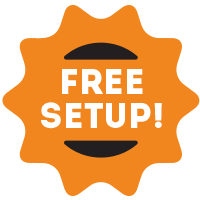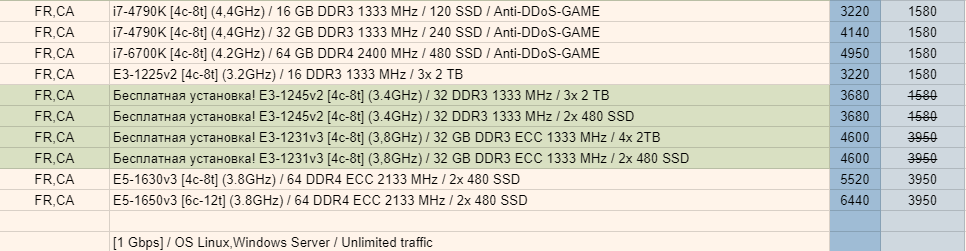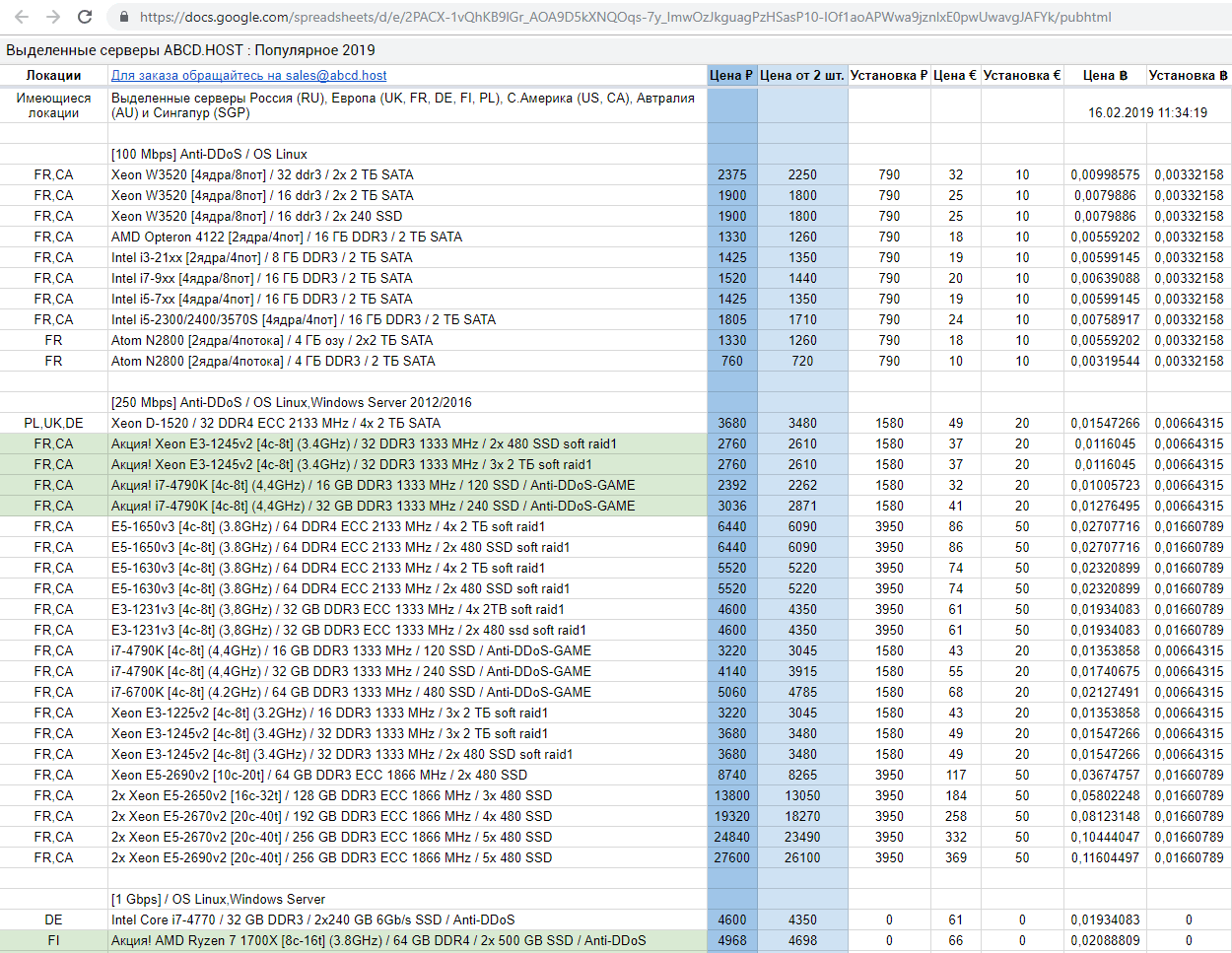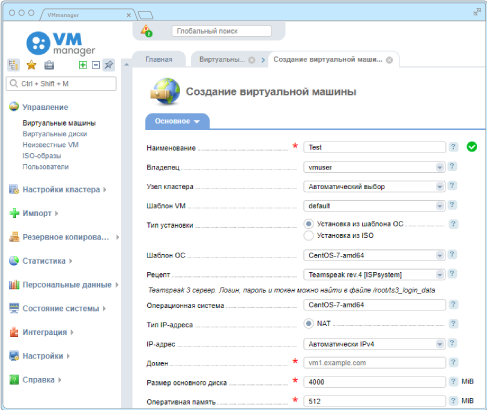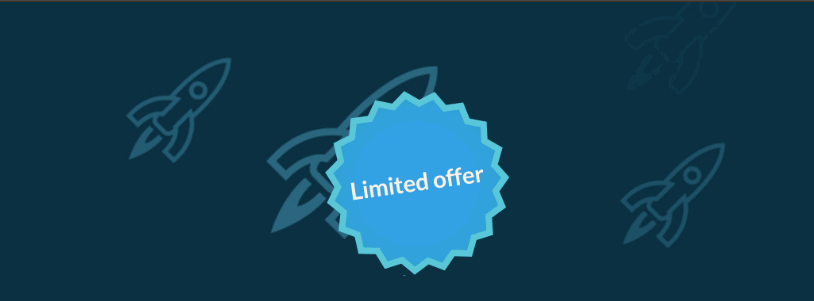Теперь вы можете заказать у нас серверы из нашей новой линейки, отлично подходящие для различных инфраструктурных задач любого интернет бизнеса.
К чему рекомендуем присмотреться:
| Intel Xeon-E 2288G [8c-16t] (5.0GHz) / 32GB DDR4 ECC 2666MHz / 2x960GB SSD NVMe | — 10440р./месяц, | 6320р. установка |
| Intel Xeon-E 2288G [8c-16t] (5.0GHz) / 64GB DDR4 ECC 2666MHz / 2x960GB SSD NVMe | — 11658р./месяц | 6320р. установка |
| AMD Epyc 7371 [16c-32t] (3.8GHz) / 128GB DDR4 ECC 2400MHz / 2x960GB SSD NVMe | — 18700р./месяц | 7821р. установка |
| Intel 2x Xeon Silver 4214 [24c-48t] (3.2GHz) / 96GB DDR4 ECC 2400MHz / 2x960GB SSD NVMe | — 19550р./месяц | 7821р. установка |
В стоимость входит 1-2 Gbps (burst), vRack 2 Gbps, Anti-DDoS Pro, трафик безлимитный.
Так же есть можно изменять оперативную память до 256GB DDR4, докупать до 4 Gbps сеть, до 5 Gbps локальную сеть и заменять диски по запросу.
Расположение Германия, Польша, Франция, Англия и Канада.
Полный прайс-лист выделенных серверов: docs.google.com/spreadsheets/d/e/2PACX-1vQhKB9lGr_AOA9D5kXNQOqs-7y_ImwOzJkguagPzHSasP10-IOf1aoAPWwa9jznlxE0pwUwavgJAFYk/pubhtml
Для заказа тикет создать тикет: panel.abcd.host/billmgr
Или пишите на почту: sales@abcd.host
Спасибо что остаетесь с нами! 🙂